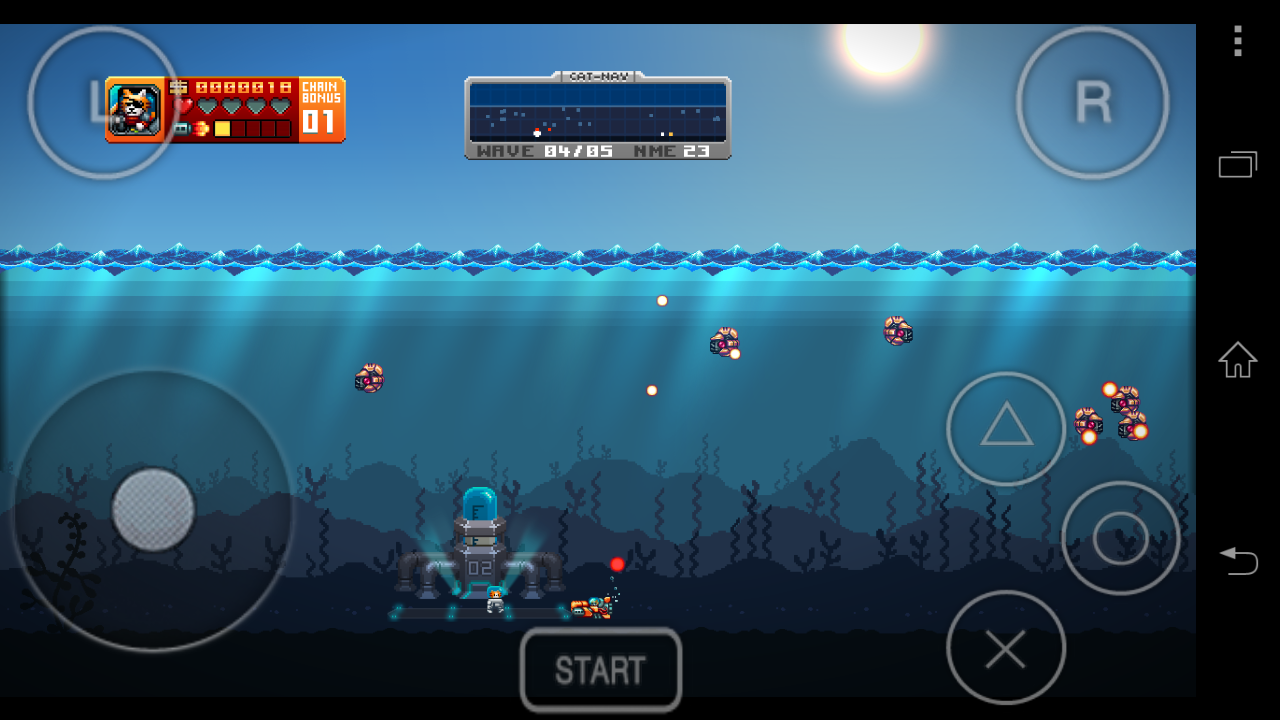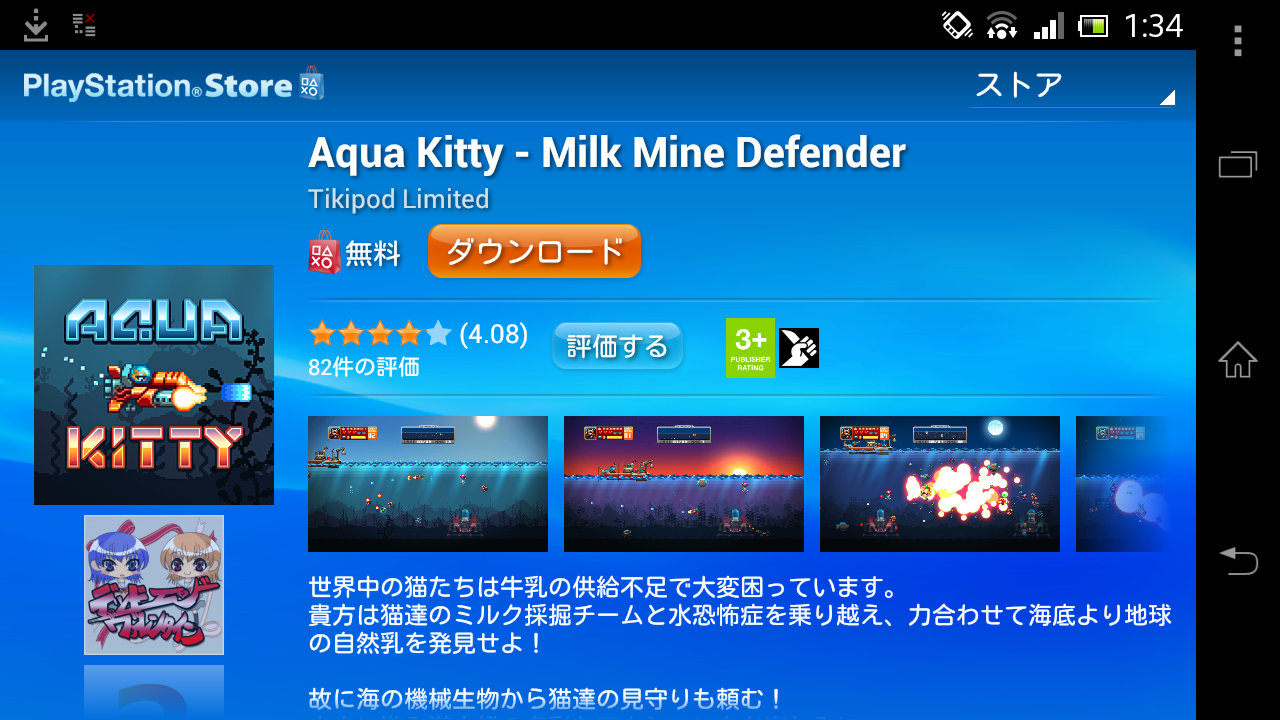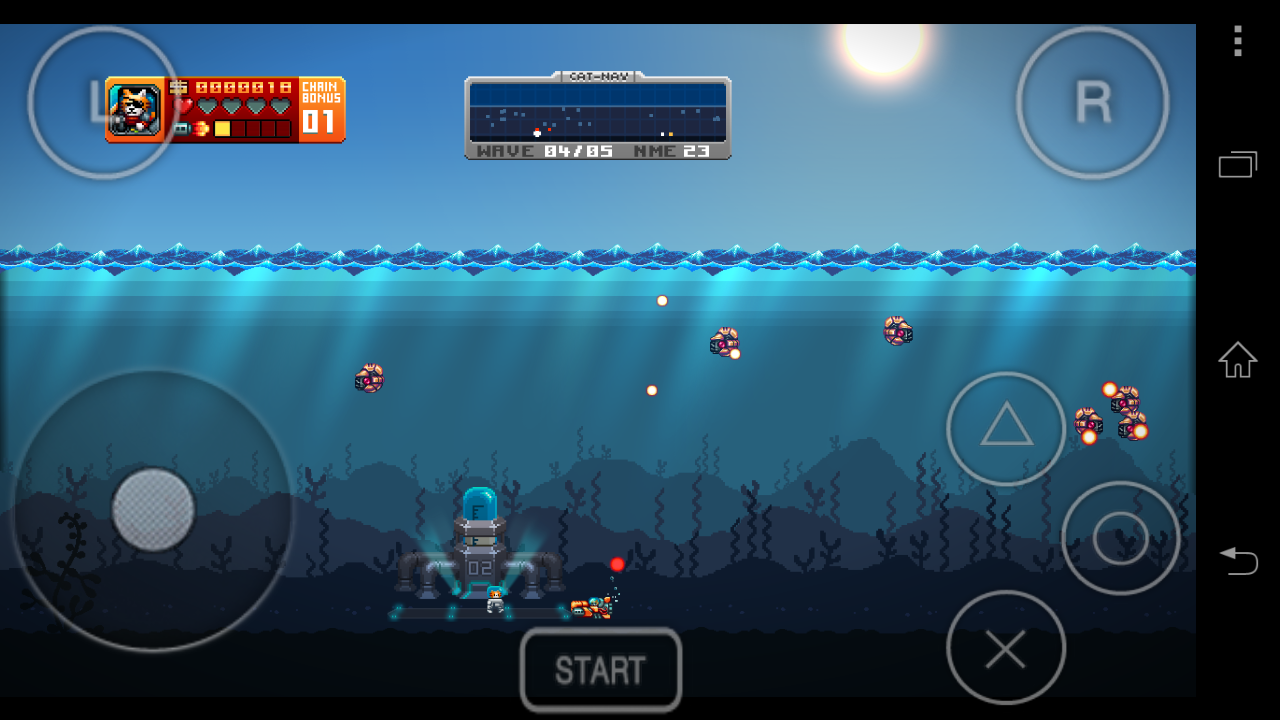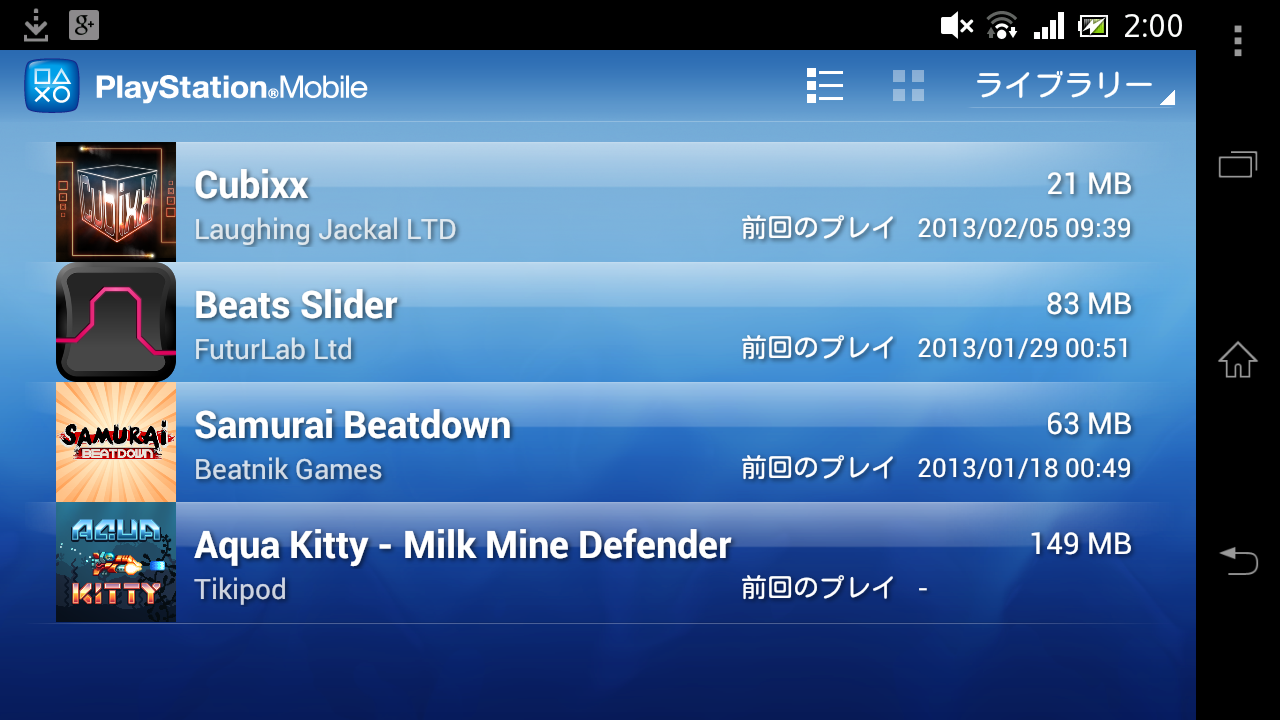先日、六本木ヒルズにいってみたところ毎年恒例のイルミネーションがキレイでした。そこで偶然(!?)もっていたNexus5とXperiaAでイルミネーションの撮り比べをしてみました。
先日、六本木ヒルズにいってみたところ毎年恒例のイルミネーションがキレイでした。そこで偶然(!?)もっていたNexus5とXperiaAでイルミネーションの撮り比べをしてみました。
といっても2カットずつしか撮っていません。そして、設定は初期設定です。Nexus5はHDRオフ。XperiaAは“プレミアムおまかせオート”の状態です。最適に設定にすることはもちろんできて、しかもその方がキレイに写るはずですが、自分を含めたいていの人は思いつきで撮る写真で細かな設定はしないだろうという考えからこのような状態にしました。
↓↓下記の写真はクリックすると別ページで大きく表示します↓↓
まず撮り終わったのを観て思ったことはNexus5も意外にキレイに撮れるもんだな、ということです。やはり、値段も違いますしカメラ技術に長けたソニー製の端末であるXperiaのほうが断然うまく撮れるだろうと思っていましたが。かなりいい意味で裏切られた感じです。
ざっくり比べてみると、Xperiaのほうが青色LEDらしさが出ていてかなりイルミネーションらしい感じ。Nexus5は少し暗めですが、こちらも夜っぽくさらに各光源が明るすぎない大人しげな雰囲気です。
なのでキレイなイルミネーションにみえるのは?と聞かれたらXperia Aになります。また、Nexus5は光源にフォーカスがあってしまうとかなりぼけたので、手動で木のあたりをタッチした覚えがあります。対してXperiaAはフォーカス位置はオートで判別した状態からいじっていません。
むろん、どちらも拡大するとやはり粗がある(っていうかぶれている)ため、しっかりキレイにイルミネーションを撮るなら三脚やもうちょっとちゃんとしたカメラなどを準備すべきですが、スマホのカメラでさくっと撮ってSNSアップロードするくらいだったらどちらも十分だといえるのではないでしょうか。
今度は設定とかいじってキレイに撮ってみたいと思います。
●関連サイト
Roppongi Hills 10th Anniversary Christmas特設ページ
●Amazonの関連商品


































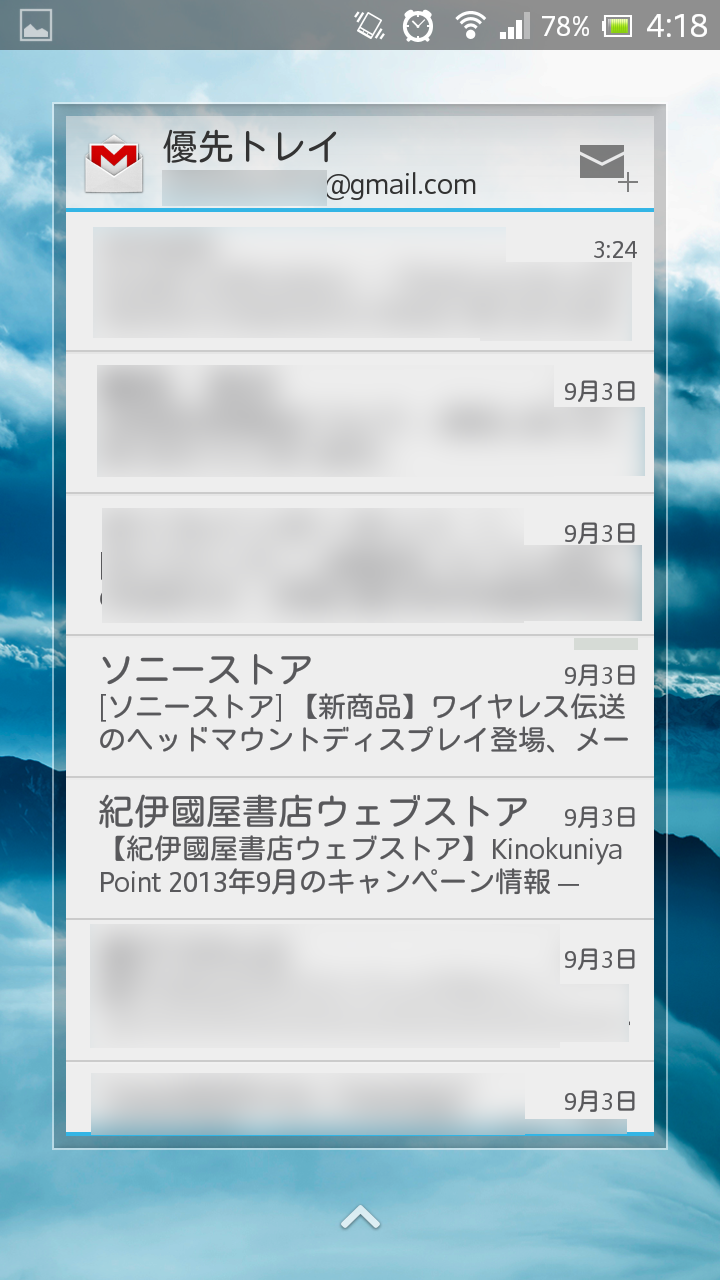
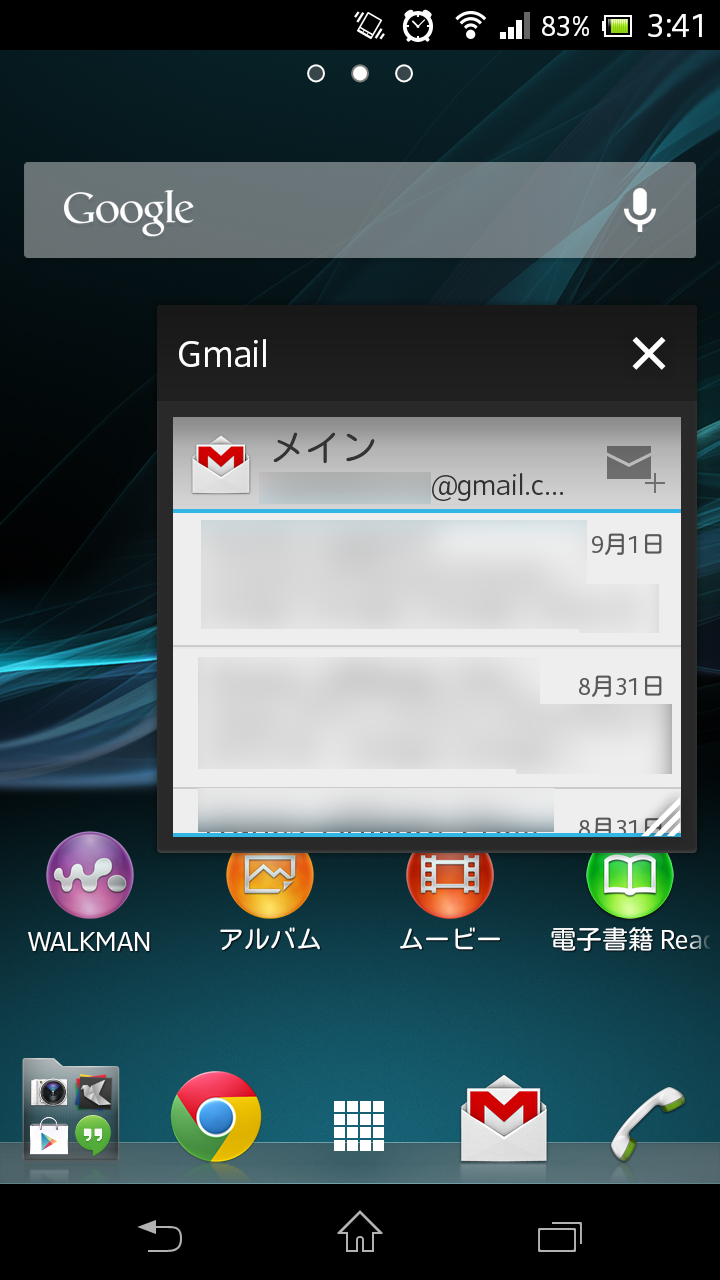

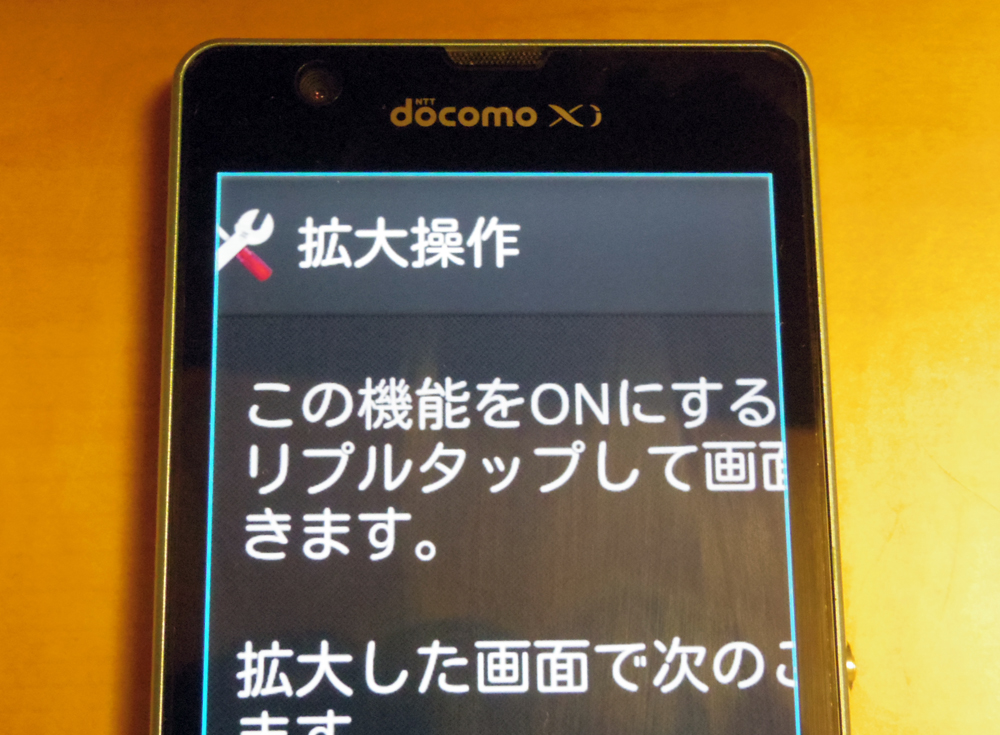

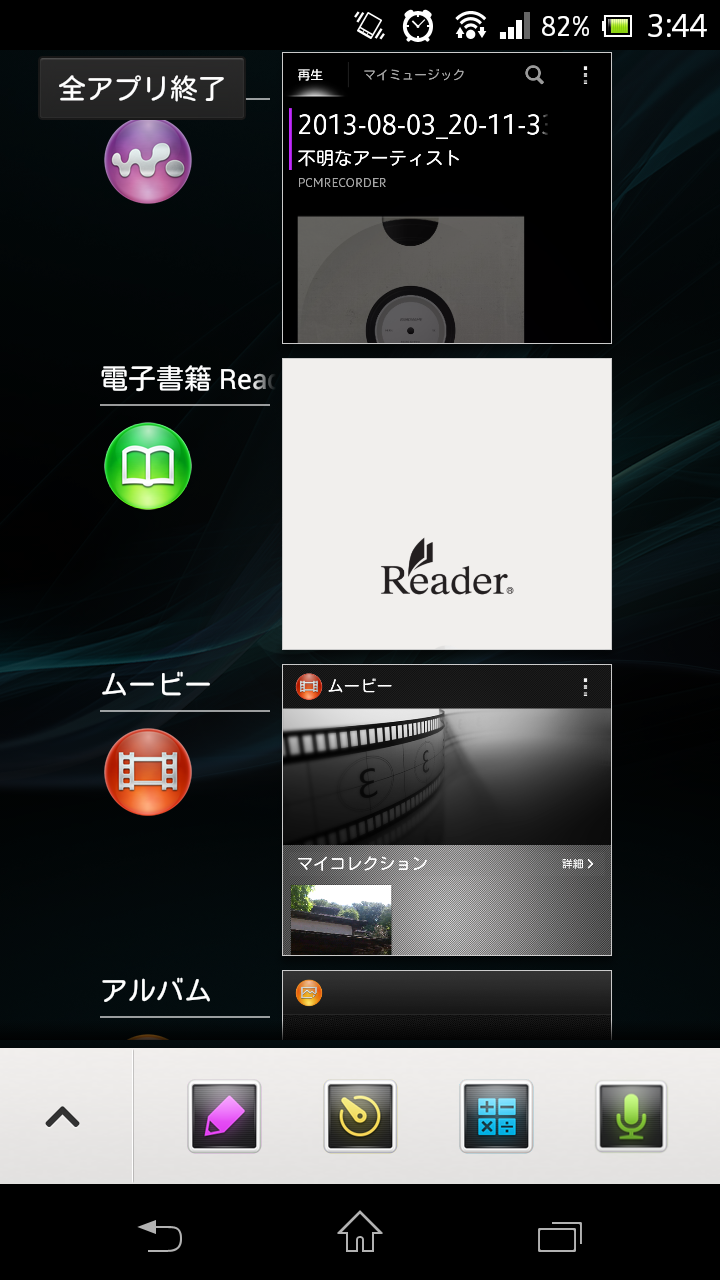

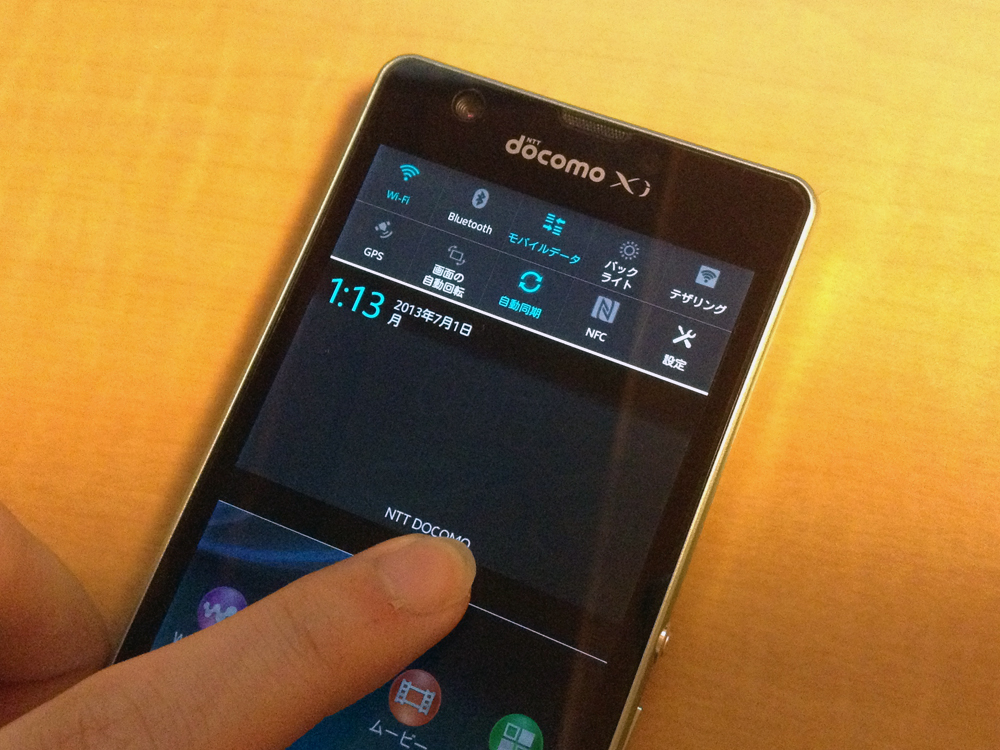
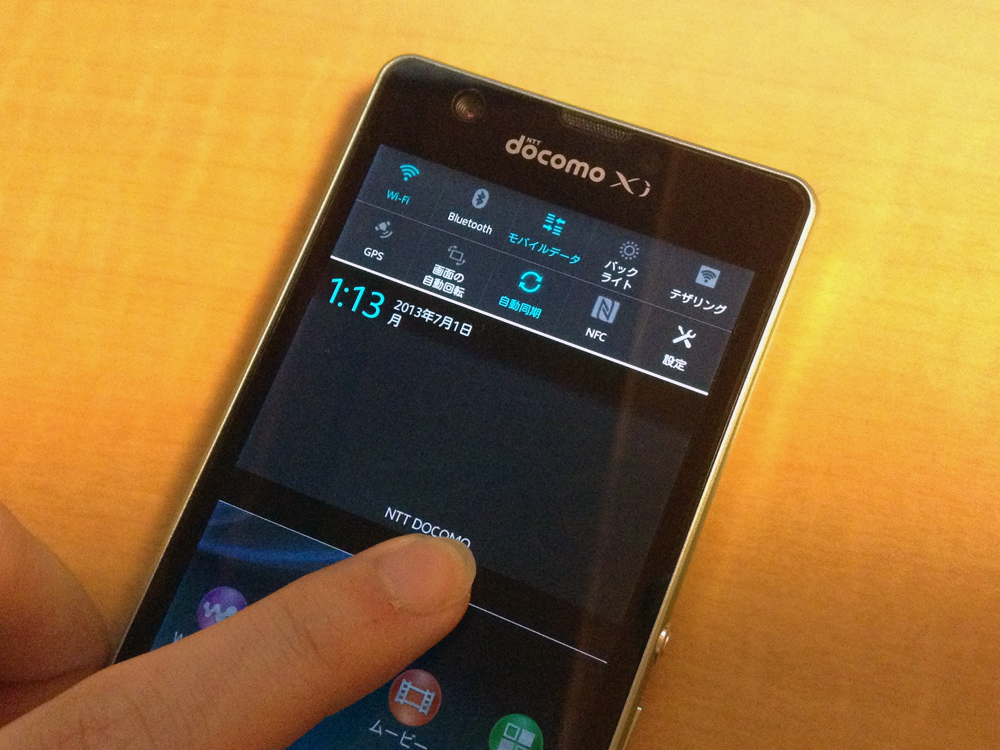 Xperia Aを買って気がつけば1ヵ月以上経っていました。どうやら好調に売れているらしく、売り切れなお店もあるらしいですね。発売日に買えてよかったと思う今日この頃です。
Xperia Aを買って気がつけば1ヵ月以上経っていました。どうやら好調に売れているらしく、売り切れなお店もあるらしいですね。発売日に買えてよかったと思う今日この頃です。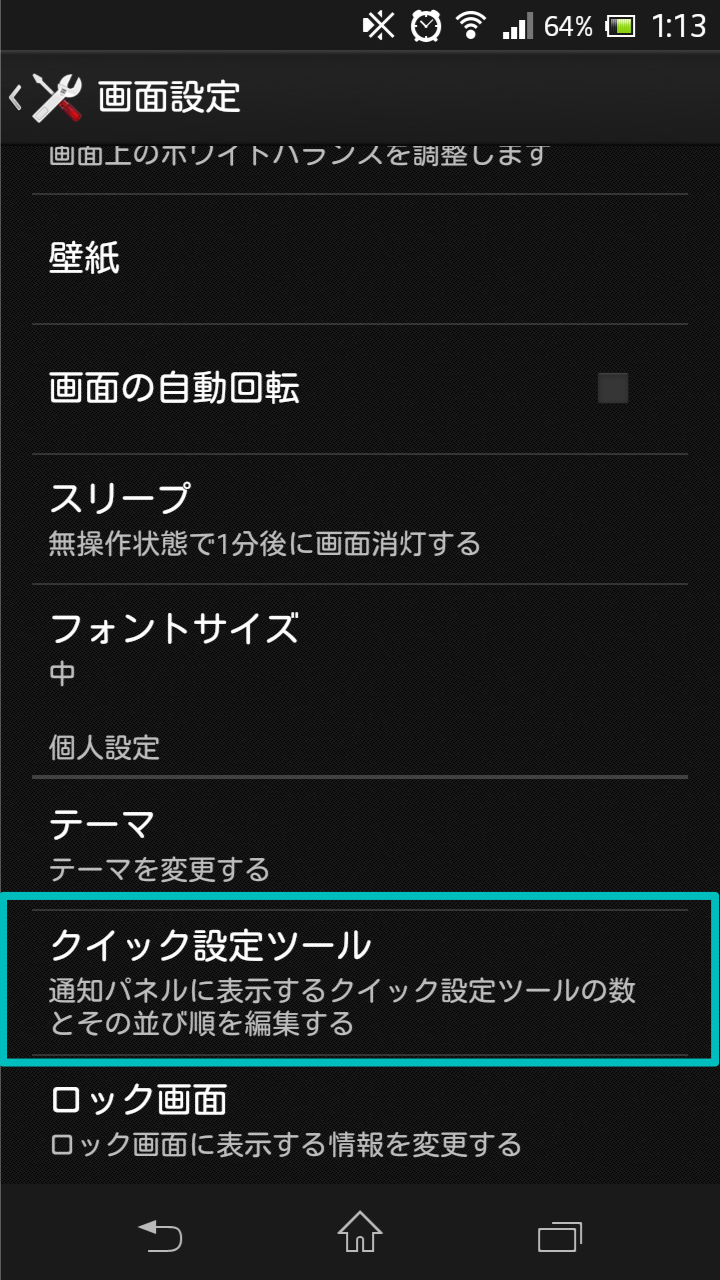 設定 > 画面設定 > クイック設定、から行なうことができます。
設定 > 画面設定 > クイック設定、から行なうことができます。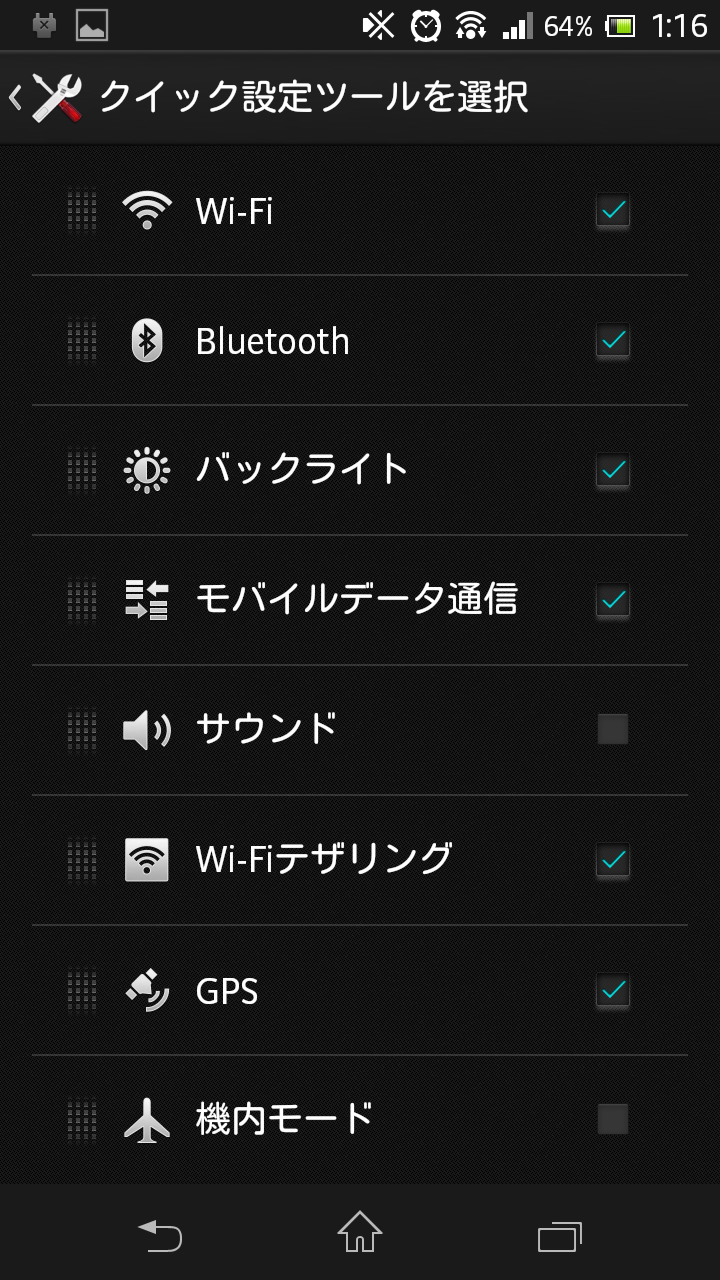 こちらが設定画面。表示したい項目をオンにしていきます。ただし、最大で10項目までしか表示されないので、全部をオンにしても意味がありません。
こちらが設定画面。表示したい項目をオンにしていきます。ただし、最大で10項目までしか表示されないので、全部をオンにしても意味がありません。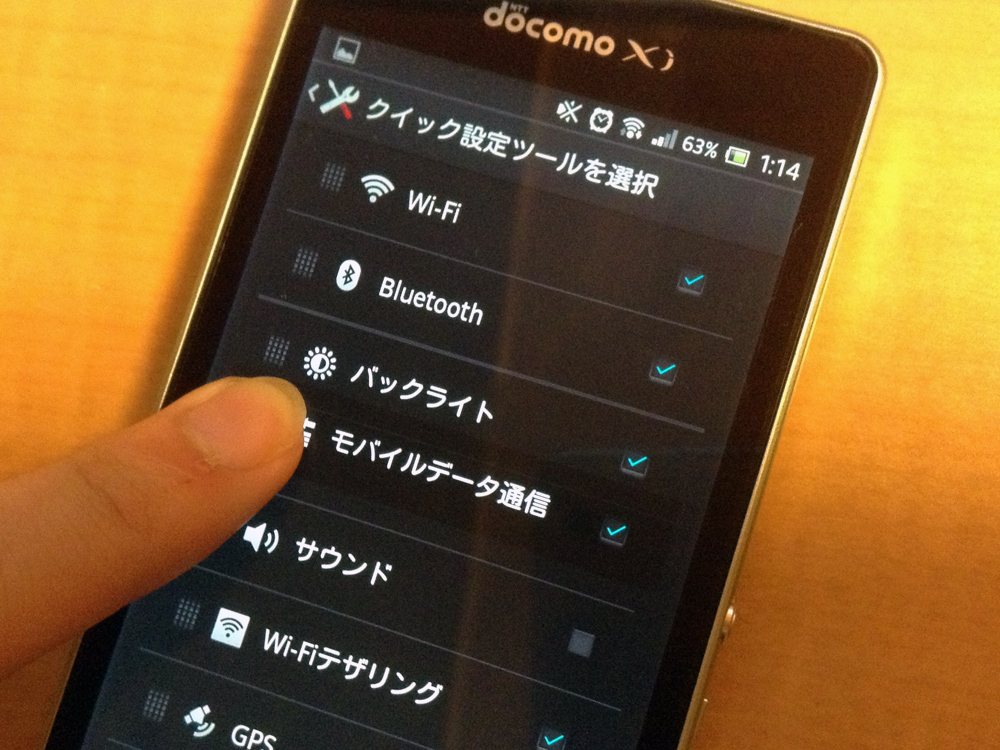 ちなみに、このように左端をドラッグすることで順序も変えられます。
ちなみに、このように左端をドラッグすることで順序も変えられます。

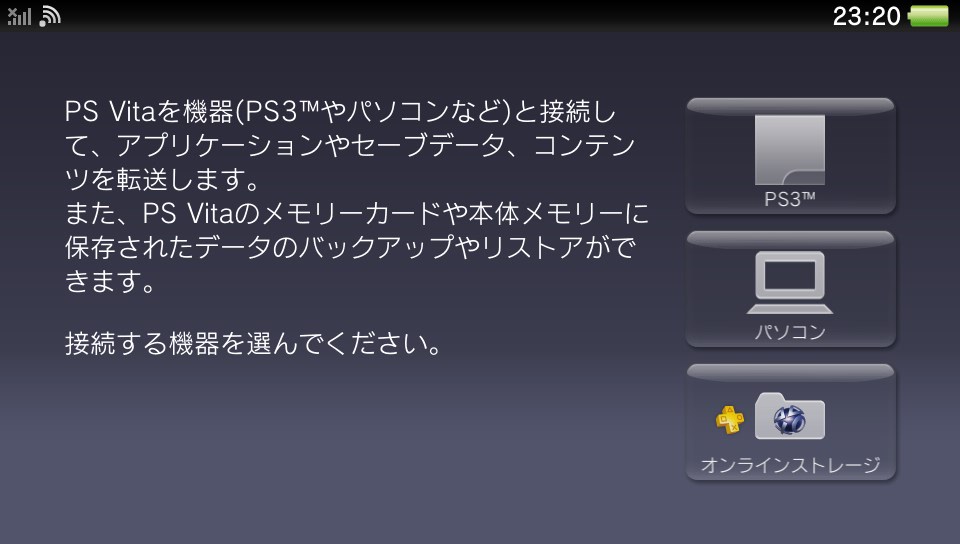
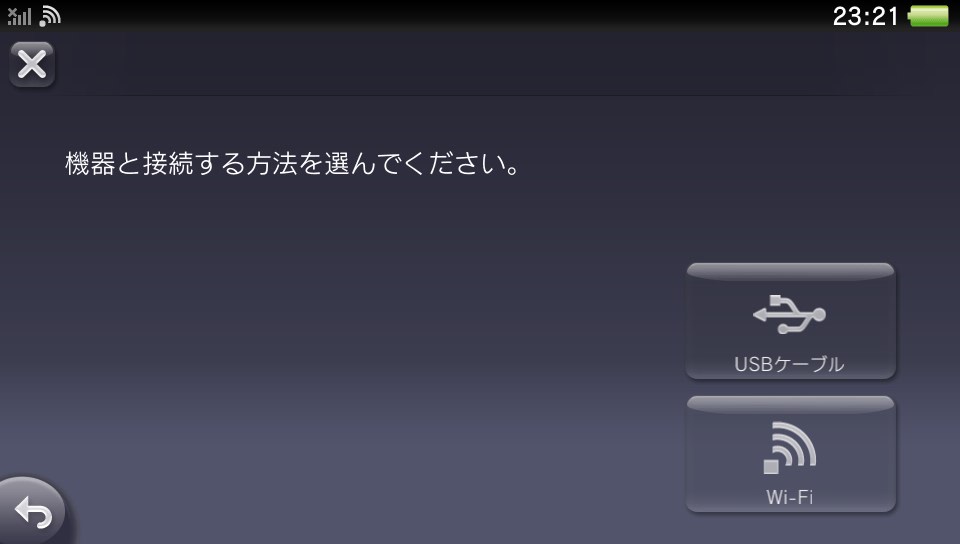
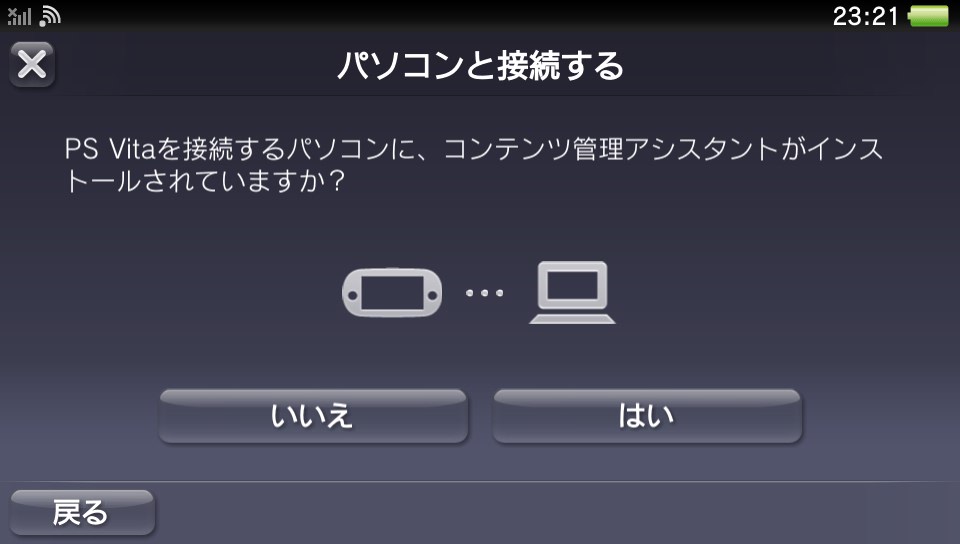
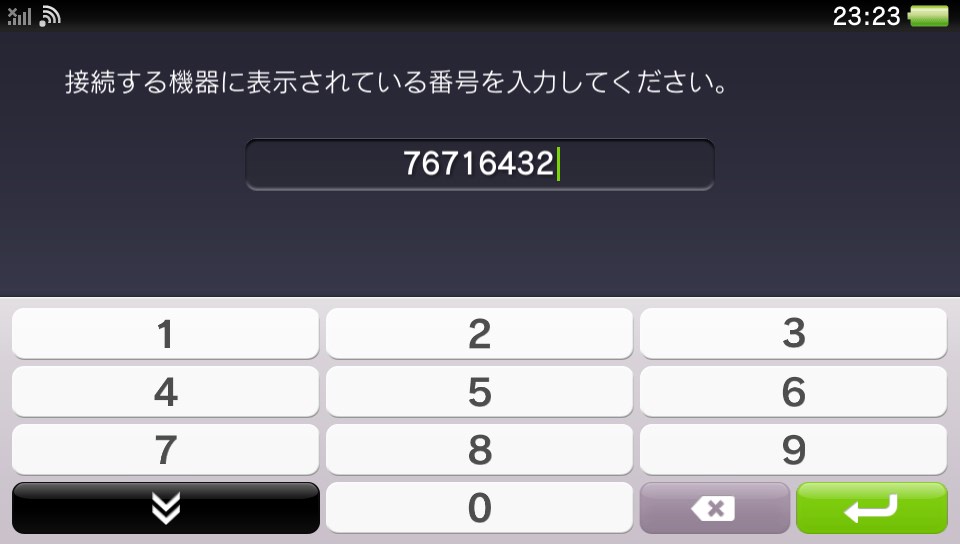

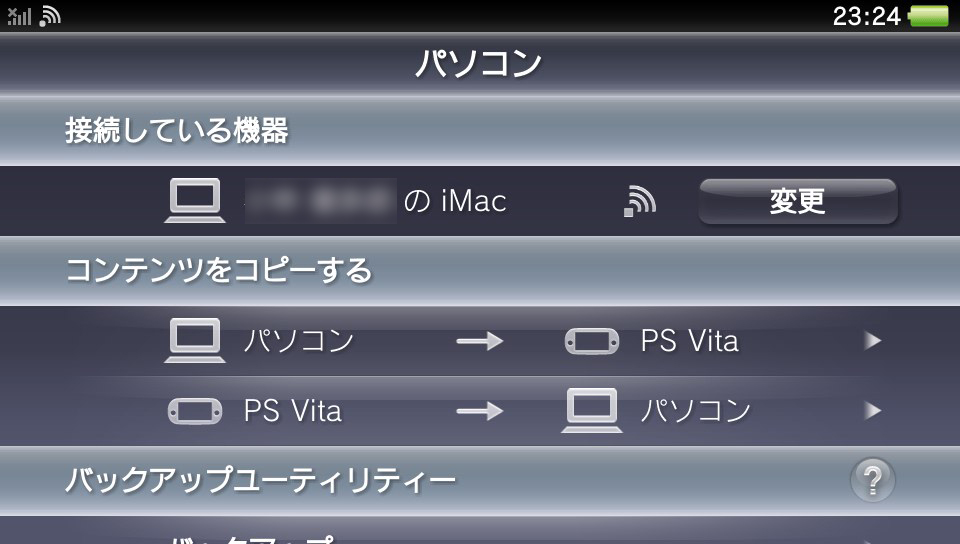
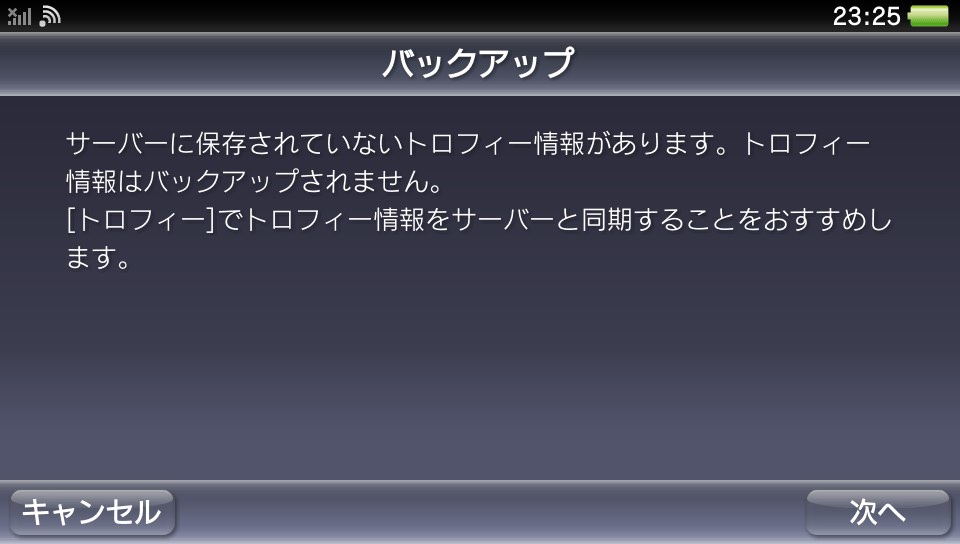
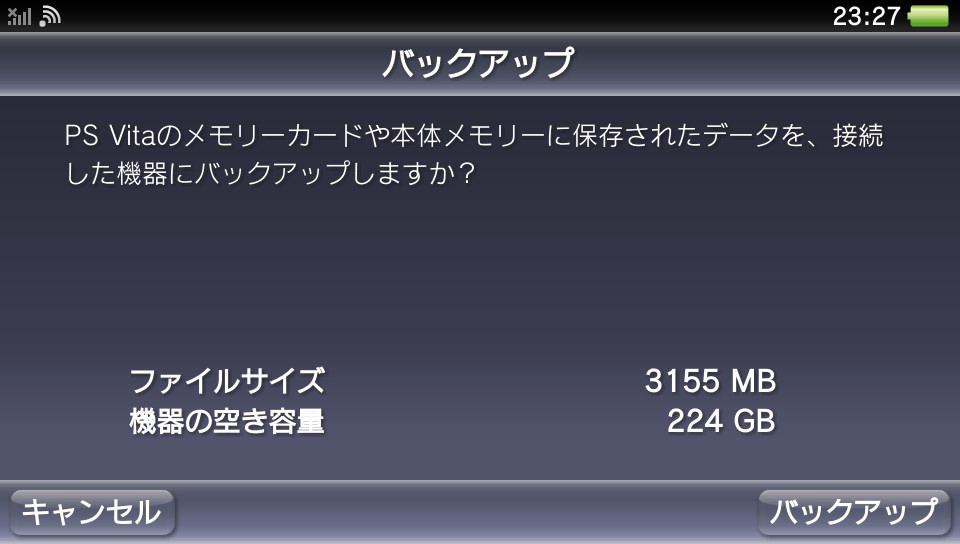
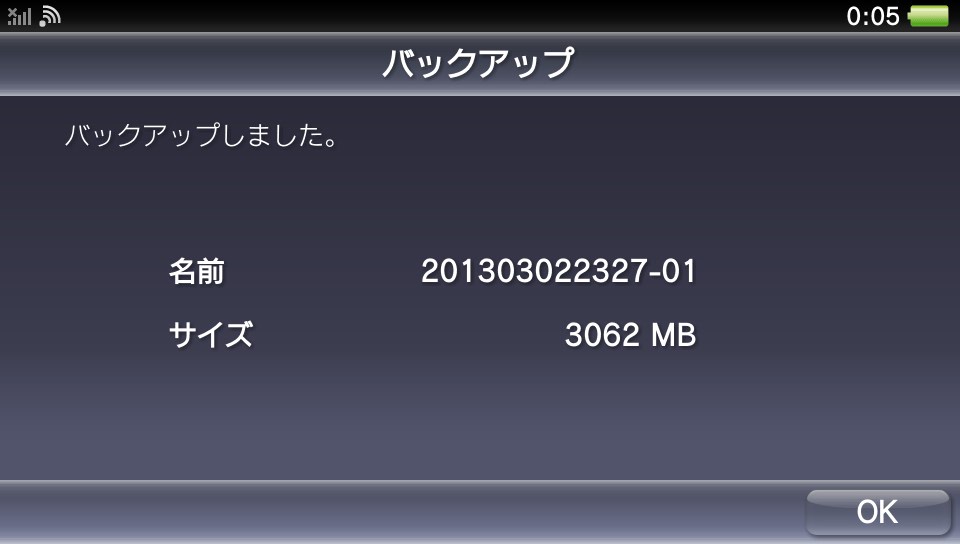
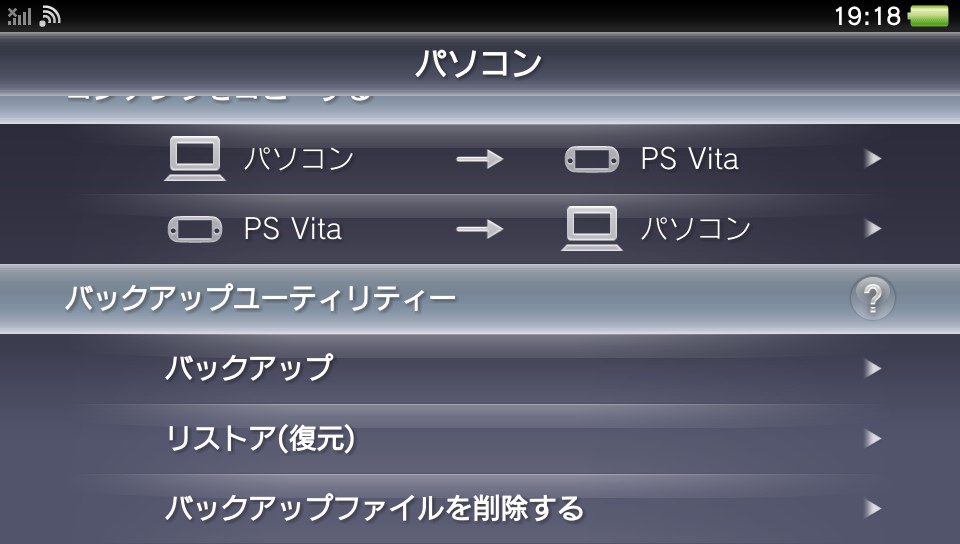
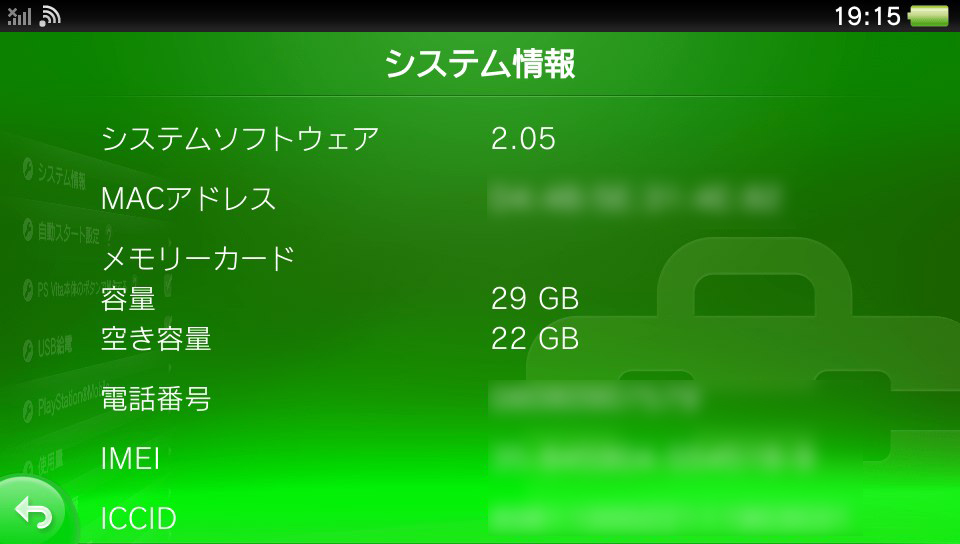



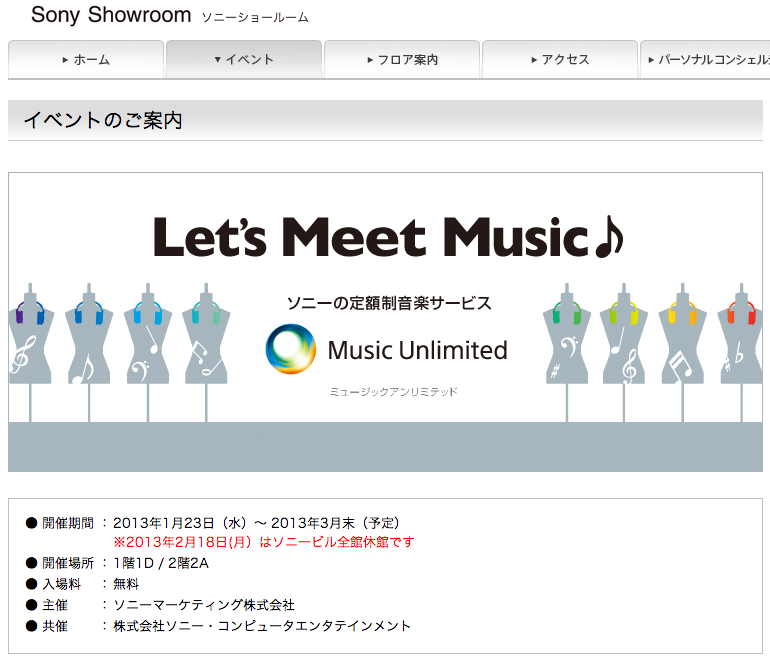 銀座のソニービルでは、3月末まで音楽定額配信サービス“Music Unlimited”の体験イベント『Let’s Meet Music♪』を開催しています。
銀座のソニービルでは、3月末まで音楽定額配信サービス“Music Unlimited”の体験イベント『Let’s Meet Music♪』を開催しています。 また、体験会後のアンケートに答えるとSENアカウントのクレジット1000円分がプレゼントされます。こちらは数量限定なので、3月末までもつか分かりませんが……
また、体験会後のアンケートに答えるとSENアカウントのクレジット1000円分がプレゼントされます。こちらは数量限定なので、3月末までもつか分かりませんが…… その場で発行できる『ストアメンバーカード』を4Fのソニーストアにある機械でチェックインすると、ソニーポイント10ポイントがもらえます。
その場で発行できる『ストアメンバーカード』を4Fのソニーストアにある機械でチェックインすると、ソニーポイント10ポイントがもらえます。 ポイントはその日につきます。ポイントの有効期限は取得月までということなので、Reader Storeなど即日使えるサービスを利用している人にはもってこいですね。
ポイントはその日につきます。ポイントの有効期限は取得月までということなので、Reader Storeなど即日使えるサービスを利用している人にはもってこいですね。